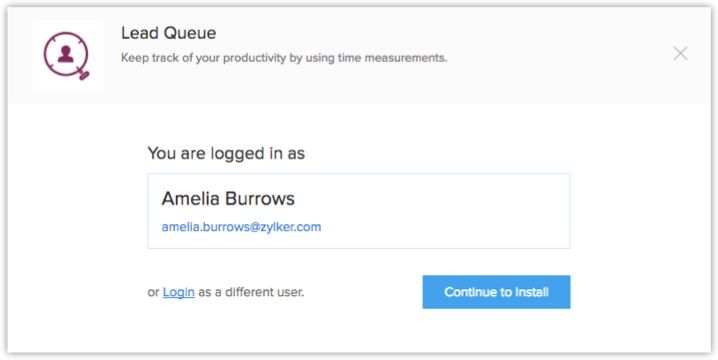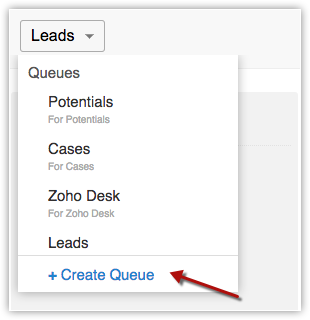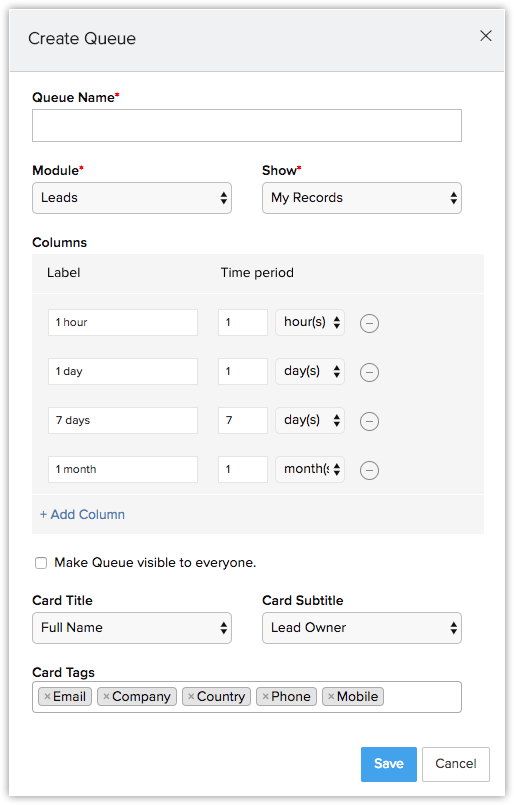Cola de clientes potenciales para Zoho CRM
¿Cómo puedo…?
La gestión del tiempo es esencial en cualquier organización. Un aumento en la rapidez de la finalización de actividades allanará el camino para otorgar más espacio a otras actividades y, por ende, obtendrá más resultados. Haga seguimiento de cuánto tiempo se invierte en cada actividad y lleve a todos estos clientes potenciales a una conclusión satisfactoria.
Instalar la extensión
Puede ir a Zoho Marketplace e instalar la extensión del Tablero de Kanban o iniciar sesión en su cuenta de Zoho CRM e instalarla desde ahí. Después de realizar la instalación, la extensión estará disponible para todos los usuarios en la cuenta de Zoho CRM de la organización.
Para instalar la cola de clientes potenciales:
- Vaya a Configuración > Catálogo de soluciones.
- Haga clic en Catálogo de soluciones para mostrar una lista de todas las extensiones instaladas.
- En Todas las extensiones, puede ver todas las extensiones admitidas en CRM.
- Desplácese hacia abajo y haga clic en Cola de clientes potenciales para ver los detalles de la extensión.
- Haga clic en Instalar ahora.
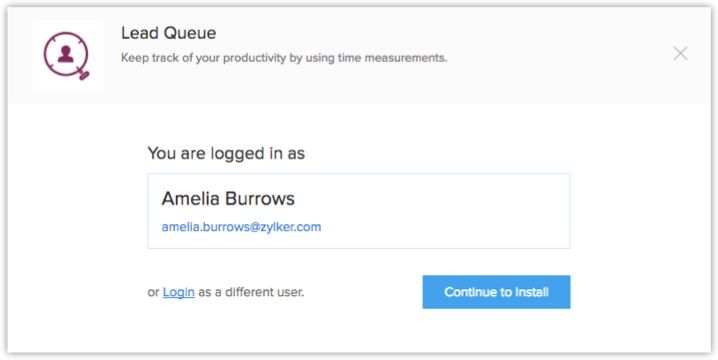
- Acepte los términos del servicio y haga clic en Proceder con la instalación.
- Seleccione una de las siguientes opciones y haga clic en Confirmar.
- Instalar solo para administradores: la extensión se instalará en CRM solo para los usuarios con perfil de administrador.
- Instalar para todos los usuarios: la extensión se instalará para todos los usuarios.
- Selección de perfiles: la extensión se instalará para todos los usuarios con perfiles en particular. Para usar esta opción, haga clic en Continuar y, luego, seleccione el perfil que desee.
Se instalará la extensión para los usuarios especificados.
Crear una nueva cola:
Para crear una nueva cola:
- Haga clic en el botón desplegable situado en la parte superior izquierda. De manera predeterminada, el botón proporcionará títulos a los clientes potenciales. Seleccione +Crear cola en la lista desplegable.
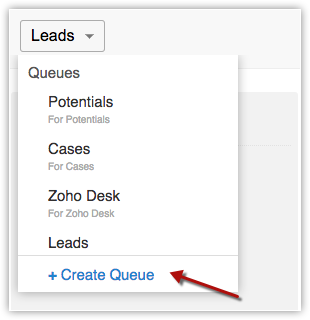
- En la siguiente ventana emergente, ingrese el nombre de la nueva cola que se creará.
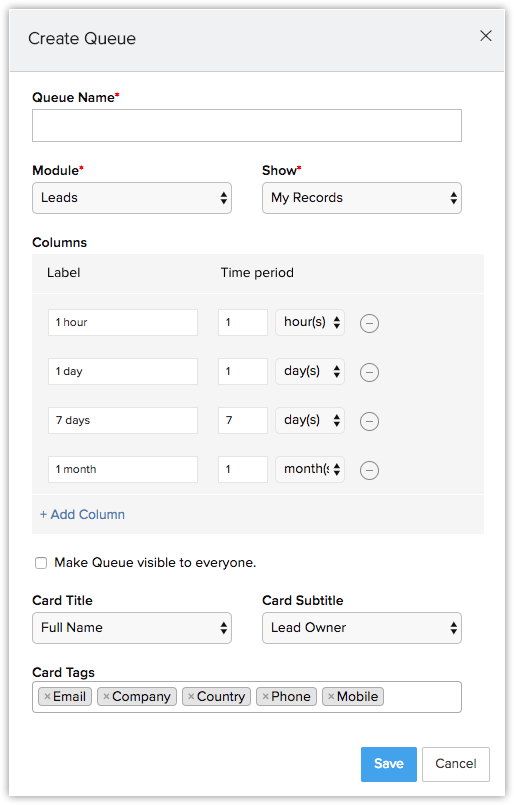
- En la lista desplegable, seleccione el módulo para el que debe crear un tablero. En esta lista también se mostrarán los módulos personalizados.
- En el campo Mostrar, seleccione si desea que se muestren solo los registros o todos los registros asociados con dicho módulo.
- En el campo Columnas, puede establecer una etiqueta y el tiempo para cada columna, de modo de adaptar la cola para satisfacer sus necesidades.
También puede agregar la cantidad de columnas que desee para personalizarlo como quiera. - A continuación, seleccione el título dela tarjeta, el nombrede la tarjeta y las etiquetasde la tarjeta. Estos son los valores que se muestran en el resumen del registro en cada columna.
- Haga clic en Guardar.
Editar o eliminar una cola existente
Para editar o eliminar una cola:
- Coloque el puntero sobre el botón de la cola actual y luego seleccione la opción Editar.
- Realice los cambios necesarios en la ventana emergente resultante.
- Haga clic en Guardar.
- Para eliminar una cola, haga clic en el botón Eliminar ubicado junto a la cola.
Nota: Debe actualizar manualmente las fuentes para actualizar la cola. El botón de actualización aparecerá cuando coloque el cursor sobre el botón de cola actual.
Desinstalar la extensión
Si desea desinstalar la cola de clientes potenciales, debe tener en cuenta que todos los registros de la cola también se eliminarán.
Para desinstalar la cola de clientes potenciales:
- Vaya a Configuración > Catálogo de soluciones > Todo.
Todas las extensiones instaladas aparecen en la lista. En Todas las extensiones, puede ver todas las extensiones admitidas en CRM. - Busque Cola de clientes potenciales y haga clic en el enlace Desinstalar correspondiente.
- Haga clic en Aceptar para confirmar.